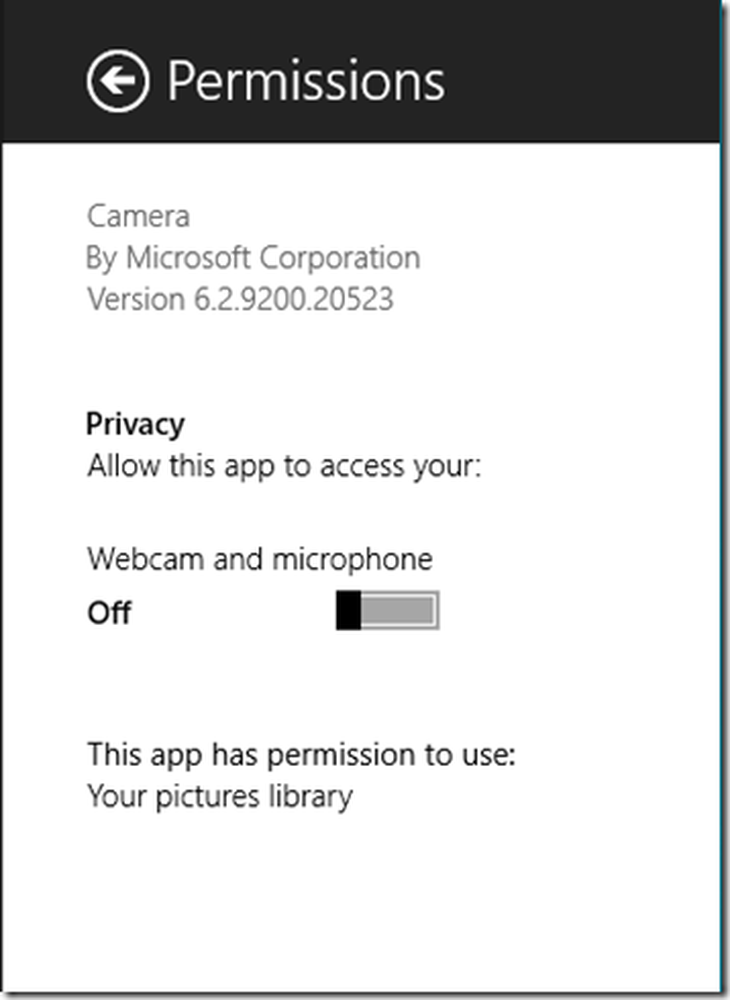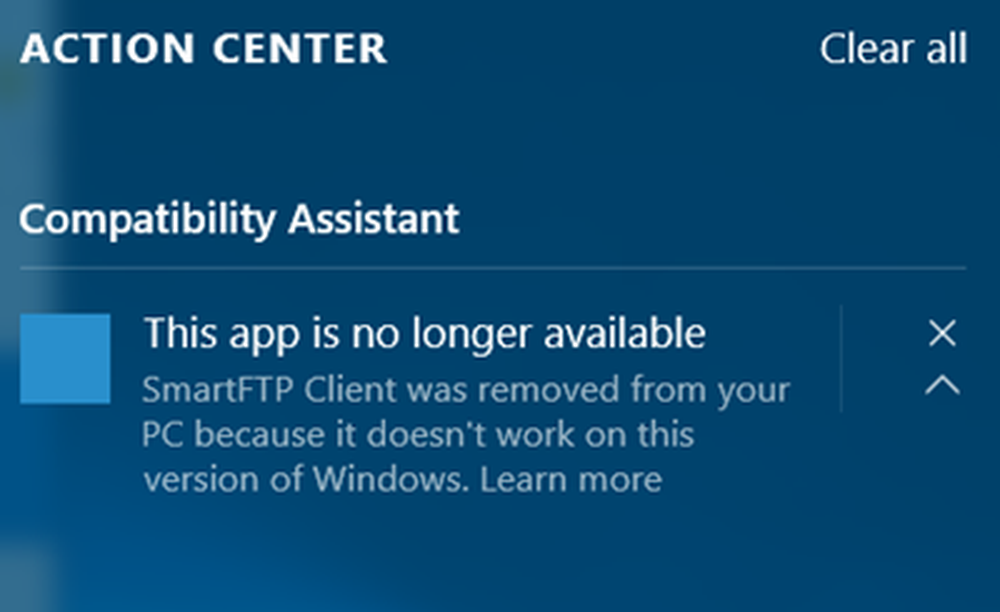Deze app is geblokkeerd voor uw beveiligingsboodschap in Windows 10
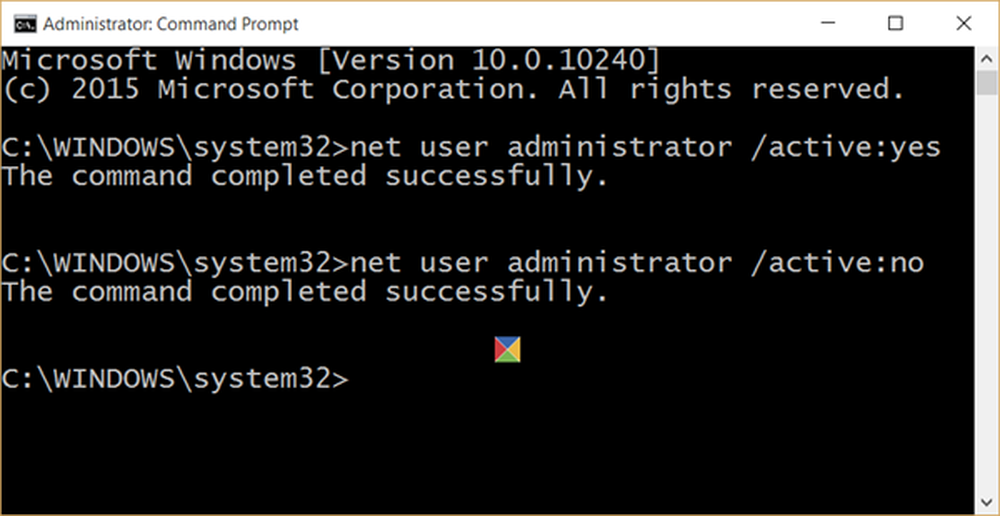
Windows 10 heeft veel nieuwe beveiligingsfuncties voor uw bescherming geïntroduceerd. Een ervan voorkomt ongeautoriseerde toegang tot systeembestanden. Hoewel dit goed is voor uw veiligheid, kan het soms legitieme toegang blokkeren en kunt u een foutmelding krijgen - Deze app is geblokkeerd voor uw bescherming.
Als u deze foutmelding ontvangt, volgt hier een manier om het probleem te omzeilen. Maar voordat dit wordt gedaan, raden we u aan het SmartScreen-filter uit te schakelen en te kijken of dit helpt. U kunt onze Ultimate Windows Tweaker gebruiken om dit in een klik te doen. Zelfs als het omschakelen van het SmartScreen-filter niet helpt, probeer het programma uit te voeren vanaf een verhoogde opdrachtprompt. Als u met alle genoemde stappen het programma niet kunt installeren, moet u mogelijk tijdelijk het probleem omzeilen. Dit werkt natuurlijk ook op Windows 10 / 8.1 en Windows 7.
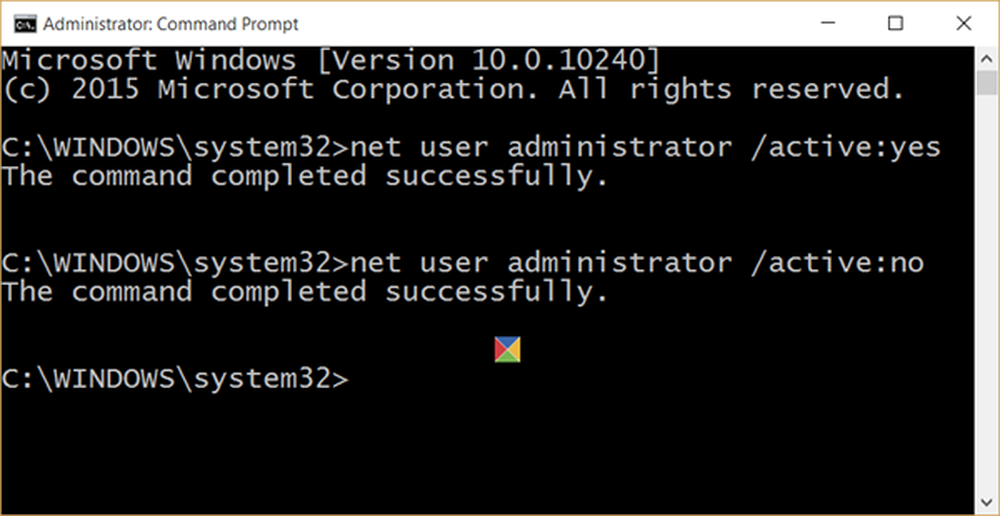
Deze app is geblokkeerd voor uw bescherming
De onderstaande stappen helpen u om het probleem te omzeilen:
1] Openen "WinX-menu"En selecteer "Command Prompt (Admin)".
2] Nadat het opdrachtpromptvenster is geopend, pakt u gewoon de volgende opdracht in en drukt u op Enter:
net user administrator / active: ja
Nadat u het commando hebt ingevoerd, ziet u een bericht dat zegt "De opdracht is met succes voltooid".
Wat u hebt gedaan, is het verborgen superbeheerdersaccount.
3] Start uw computer opnieuw op.
4] Log opnieuw in op uw beheerdersaccount bij het inlogscherm. SmartScreen-beveiliging voor het besturingssysteem wordt uitgeschakeld.
5] In dit tijdsgewricht mag er geen enkel probleem zijn bij het installeren van programma's en als u klaar bent met de benodigde installaties, meldt u zich af bij de beheerdersaccount en gebruikt u een account naar keuze.
6] Het is niet erg veilig om dit Super Admin-account actief te houden, omdat dit superbeheerdersaccount verhoogde rechten heeft, en daarom raden we u aan het account uit te schakelen, zodra uw wok klaar is, om hackers en cybercriminelen tegen te houden. baai.
Om het uit te schakelen, gaat u naar de opdrachtprompt en voert u de volgende opdracht uit
net user administrator / active: nee
De essentie van het hele onderwerp is om de software waarvan we weten dat ze veilig is te installeren zonder de Windows SmartScreen-functie te verstoren.
Zie dit bericht als u een app ontvangt. Deze app kan niet worden uitgevoerd op uw pc-bericht.